在 Photoshop 中创建参考线布局
1、在菜单栏中,选择“视图”,然后选择“新建参考线版面”。
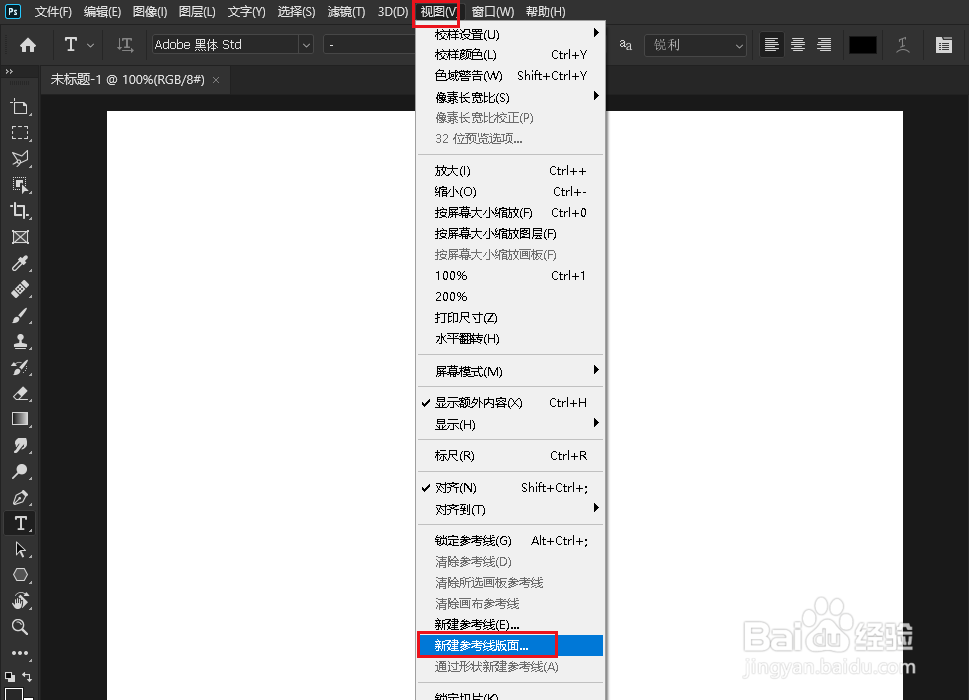
2、在布局选项窗口,勾选列、行或两者的复选框。
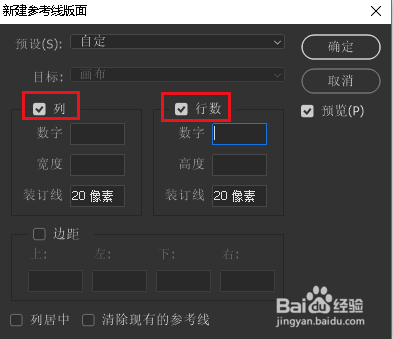
3、输入行数或列数的值。如果需要,在每行或每列之间添加一个装订线作为空间。单击“确定”。
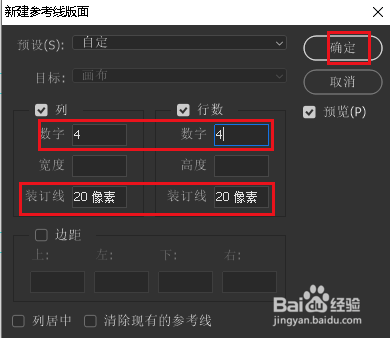
4、锁定参考线布局。为此打开“视图”菜单,点击“锁定参考线”。
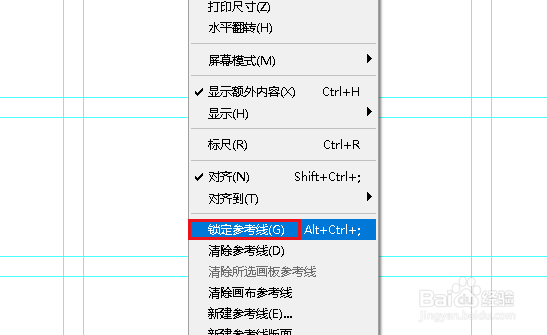
声明:本网站引用、摘录或转载内容仅供网站访问者交流或参考,不代表本站立场,如存在版权或非法内容,请联系站长删除,联系邮箱:site.kefu@qq.com。
阅读量:179
阅读量:148
阅读量:165
阅读量:163
阅读量:32